iPhoneの連絡先をバックアップと管理できる方法
iPhoneの連絡先をバックアップと管理可能?
こんな経験はないでしょうか?新しいiPhoneに変えました。バックアップからiPhoneに復元すると、何かの原因で連絡先だけうまくできません。何百件の連絡先が復元できなくて本当に困りますよね。だから、事前に連絡先などデータをバックアップちゃんとできたことを確認したほうがいいです。
ですが、どうやってPCでiPhoneの連絡先をきちんとバックアップすることができますか?また、iPhoneの上に重複の連絡先がありますので、重複の連絡先を統合が可能でしょうか?
Wondershareの『TunesGo(Win版)』(旧名:MobileGo for iOS)が開発されてから、iPhoneの連絡先をバックアップと管理は難しいではありません。バックアップできるとは5種類フィアル形式をPCにバックアップできるし、一部の連絡先だけをPCにバックアップも対応しています。また、iPhoneの連絡先を追加・編集・削除の機能も付きます。
Part 1. iPhone5の連絡先をパソコンにバックアップ
ステップ1:『TunesGo(Win版)』を起動して、iPhoneをPCに接続します。
まず、『TunesGo(Win版)』をダウンロードしてインストールします。そして、『TunesGo(Win版)』を起動して、iPhone5をPCに接続します。TunesGoは自動的にiPhoneのデータが認識できます。
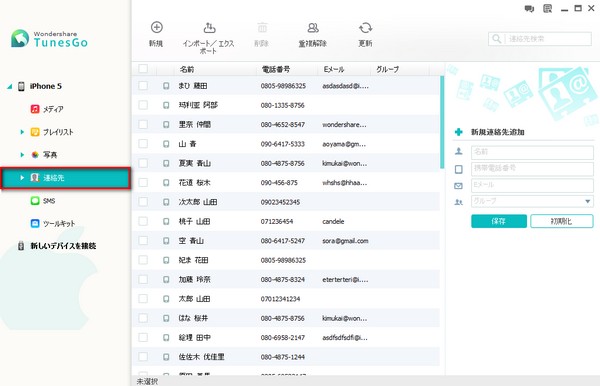
ステップ2:iPhoneの連絡先をバックアップする
①全ての連絡先をバックアップする。
画面に左側の連絡先を選択して、すべての連絡先にチェックを入れます。そして、「エクスポート」→「全ての連絡先をエクスポート」→「PCに保存したいファイル形式を選択」→クリックします。
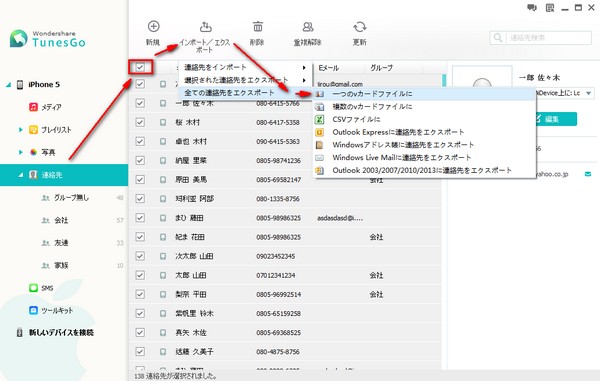
②iPhoneの一部分の連絡先をバックアップする。
バックアップしたい連絡先を選択します。そして、「エクスポート」→「選択した連絡先をエクスポート」→「PCに保存したいファイル形式を選択」→クリックします。
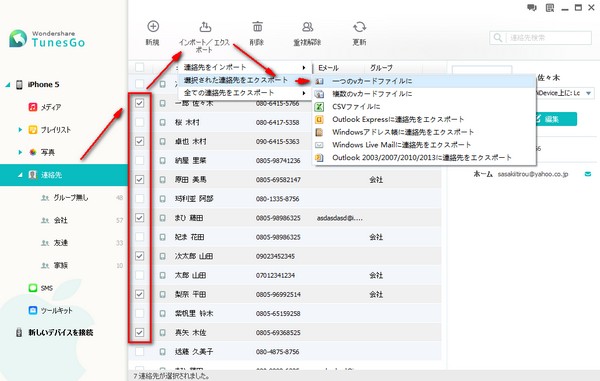
Part 3. iPhoneの連絡先を管理する
①重複の連絡先を解除する。
「連絡先」→「全て連絡先を選択」→「重複解除」をワンクリックします。
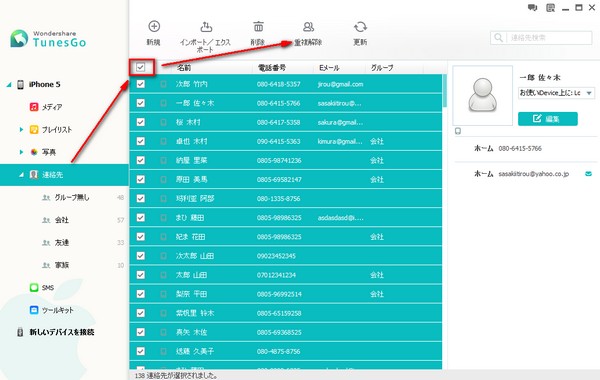
②iPhoneの新しい連絡先を追加する
「連絡先」→「新規」をクリックすれば、iPhoneの連絡先を追加することができます。
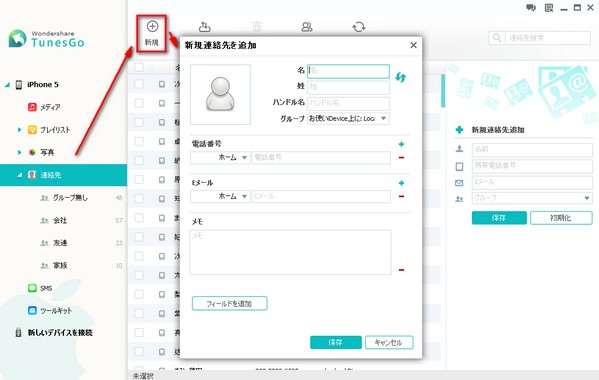
③iPhoneの連絡先を編集する
「連絡先」→「編集したい連絡先を選択」→「編集」をクリックして、編集します。
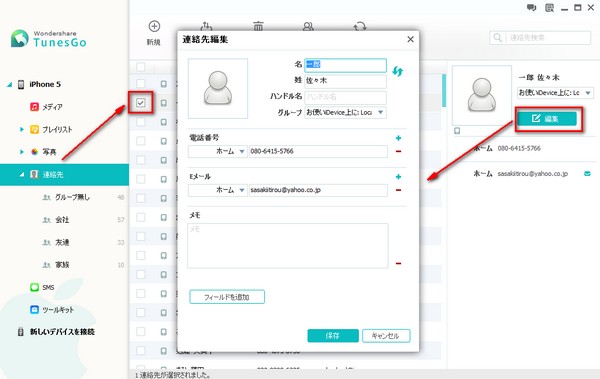
④iPhoneの連絡先を削除する
「連絡先」→「削除したい連絡先を選択」→「削除」→「はい」をワンクリックします。
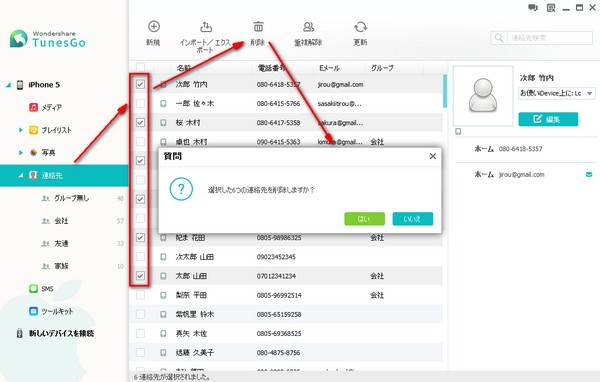
⑤iPhone5の連絡先をグループを分ける。
「連絡先」→「グループを作成したい連絡先を選択」→「そのまま右クリックして」→「グループ」→「新規グループ作成」をワンクリックします。
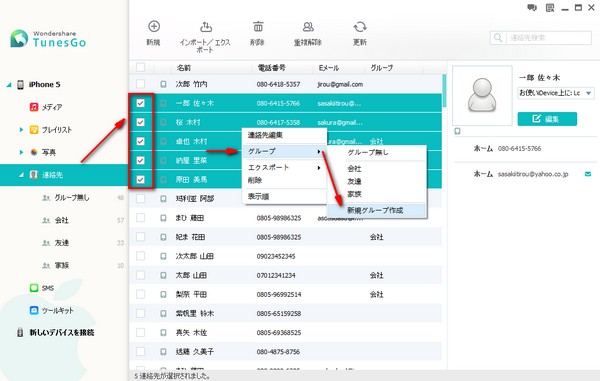
上記の通り簡単にiPhone5の連絡先を管理とバックアップすることができます。早速に活用していかがでしょうか?

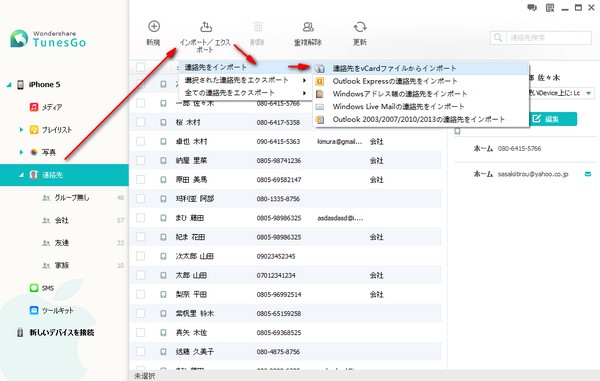
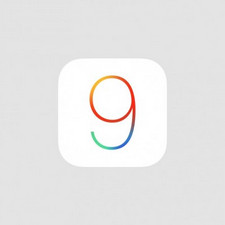


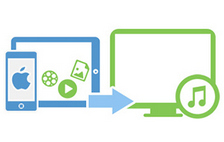
akira
Editor
コメント(0)